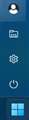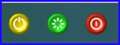���̃y�[�W�̃X���b�h�ꗗ�i�S7928�X���b�h�j![]()
| ���e�E�^�C�g�� | �i�C�X�N�`�R�~�� | �ԐM�� | �ŏI���e���� |
|---|---|---|---|
| 5 | 18 | 2025�N1��23�� 00:14 | |
| 79 | 29 | 2025�N1��21�� 00:50 | |
| 10 | 12 | 2025�N1��11�� 00:14 | |
| 1 | 1 | 2025�N1��8�� 08:17 | |
| 1 | 6 | 2024�N12��29�� 11:40 | |
| 10 | 13 | 2024�N12��24�� 18:26 |
- �u����̍i���݁v�̖��ԐM�A�������͍ŐV1�N�A�����ς݂͑S���Ԃ̃N�`�R�~��\�����Ă��܂�
OS�\�t�g > �}�C�N���\�t�g > Windows 11 Home ���{���
����PC��Windows11���}�C�N���\�t�g�A�J�E���g����炸�ɃC���X�g�[��������������ł���
Shift�L�[��F10�L�[���������R�}���h�v�����v�g���N�������i�p��L�[�{�[�h����������H�j
��ނ��}�C�N���\�t�g�A�J�E���g���쐬���܂��������̌ケ��PC�̃}�C�N���\�t�g�A�J�E���g���폜����
���[�J���A�J�E���g�����ɂ��Ă�����PC��Windows11�͎g�����ł��傤���H
���Ɖp��L�[�{�[�h�ł̃R�}���h�v�����v�g�̏o��������������Ă������������̂ł���
��낵�����肢���܂��B
![]() 0�_
0�_
��fox1969����
Home�̓_���̂悤�ł��ˁB
PRO���g���܂��傤�B
�����ԍ��F26044501
![]() 0�_
0�_
��fox1969����
�ꉞ�A���L�̎菇�œ����ł���Ǝv���܂��̂ł��Q�l�ɁB
https://atmarkit.itmedia.co.jp/ait/articles/2210/21/news023.html
�����͎���@��Pro�̃��C�Z���X�ŃC���X�g�[�����Ă܂��B
�����ԍ��F26044522
![]() 0�_
0�_
��l
���߂܂��āAYAZAWA_CAROL�ł��B
WINDOWS11 HOME���A����@��INSTALL ���܂����B
�A�J�E���g�쐬���Ȃ��ƁAINSTALL�����݂܂���A
�ƋL�����܂��B
�ȏ�ł��B
�����ԍ��F26044528
![]() 0�_
0�_
> Windows 11 24H2 (Home/Pro) �����[�J���A�J�E���g�ŃZ�b�g�A�b�v����
https://iwannacreateapps.com/misc/windows-tips/windows-11-24h2-localaccount/
�����ԍ��F26044532
![]() 0�_
0�_
���������āAPF�L�[��F���L�[�������Ȃ��Ǝg���Ȃ��Ƃ��Ȃ��H
������A�@�r�g�h�e�s�{�e���{�o�e�P�O�łǂ��H
�����āA�g��������������A�l�b�g�ڑ����Ȃ悤�ɂ��ăC���X�g����ˁB�@�l�b�g�ڑ��͂��ꂪ�I����Ă���B
Pro�@�́@�ꍇ�͂�����H�v�K�v�ɂȂ����݂����ˁB
�����ԍ��F26044561
![]() 0�_
0�_
>Shift�L�[��F10�L�[���������R�}���h�v�����v�g���N������
�͂�����o���Ă��Ȃ����ǁB���̂Ƃ��J���Ă����E�B���h�E����Ȃ���(�܂��́A�f�X�N�g�b�v�Ƀt�H�[�J�X���)�A�^�[�~�i�����J�����j���[���o�Ȃ������悤�ȋL�����c
�����ԍ��F26044566
![]() 0�_
0�_
���W���[�o�[�W�������s���ł����A�Z�b�g�A�b�v�N����A
���ׂĂ̔g�ʂ�[Shift]+[F10]�������킯�ł͂���܂���B
23H2�ȑO�́A�������C���X�g�[����ʈȍ~�B
24H2�͖��m�F�ł����A�Z�b�g�A�b�v�I�v�V�����̑I�����
�܂��́A�v���_�N�g�L�[����͂��Ă��������B��ʈȍ~��
������܂����ȁB
�����ԍ��F26044591
![]() 0�_
0�_
�ŋ߃f�X�N�g�b�vPC�g���ĂȂ��̂ő����Ő�ł͂Ȃ�
�L���L�[�{�[�h��USB-A�̃L�[�{�[�h�ł���K�v�͂���Ǝv��
surfacepro���ƃL�[�{�[�h�J�o�[���Ɩ���
surfacelaptop���Ɩ{�̃L�[�{�[�h���Ɩ���
�ǂ������O�t��USB�ŃL�[�{�[�h�Ȃ��Ȃ��Ƃ����Ȃ�����
�����ԍ��F26044670
![]() 0�_
0�_
���Ȃ��Ƃ��p��L�[�{�[�h������Ƃ����̂͑����W�Ȃ��ł���
�����ԍ��F26044671
![]() 1�_
1�_
�p��L�[�{�[�h�͊W����Ǝv���܂���B
�����炩�킩��Ȃ����ǃf�t�H���g�ŃC���X�g�[���i�߂Ă����Ǝ����̏ꍇ���p��L�[�ɂȂ����̂őI�����Ȃ���Shift+F10�͎g���܂���ł����B
Gee580��������Ă܂����AChatGPT�ɕ�������Shift+Fn+F10�Ƃ������Ă܂������ǂˁi�j
�����C���X�g�[�����ɓ��{��L�[�{�[�h�Ői�߂�Α��v���Ǝv���܂��B
����ނ��}�C�N���\�t�g�A�J�E���g���쐬���܂��������̌ケ��PC�̃}�C�N���\�t�g�A�J�E���g���폜����
���[�J���A�J�E���g�����ɂ��Ă�����PC��Windows11�͎g�����ł��傤���H
����͎�������������Ƃ���܂����A�g�����ɂ͎����̂Ƃ���ł͕s��͏o�܂���ł������ǂˁB
�����ԍ��F26044674
![]()
![]() 2�_
2�_
�@���́A���[�J���A�J�E���g��Microsoft�A�J�E���g���ւ����ɂ��āA���i�̓��[�J���A�J�E���g�Ńp�X���[�h���͖����Ŏg���Ă܂����B
�����ԍ��F26044681
![]() 0�_
0�_
�C���X�g�[���r���ŃL�[�{�[�h�I����ʂ��o�Ă���Ǝv���܂����A�����œ��{���I���[Shift][F10]�ł���Ă܂����ǁB
����ƁA�}�C�N���\�t�g�A�J�E���g�͍���Ă����Ă�����Ȃ��ł����B�C���X�g�[���I������烍�[�J���A�J�E���g�ɂ��Ďg���Ă��܂��B
�����ԍ��F26044811
![]()
![]() 1�_
1�_
��Solare���� �́@ChatGPT�@�����Ă�[�B�@���\�A�ԈႦ���ŋC��t���܂��傤�B�@
�����ԍ��F26045011
![]() 0�_
0�_
��Gee580����
�����E�E�قƂ�ǎg���܂����E�E�����̉ɂ́i�j
�ӂƂ����Ɠ�����̂����������Ȃ��������ł��B
�����uShift+Fn+F10�v���Ԉ���Ă�悤�ȋC�͂��܂���(^^;
�����ԍ��F26045188
![]() 0�_
0�_
��Solare����
�킽�����́@�g���܂����@�����ł́@�i���j
���́@���[�����Ă邯��ǂ��A�g���Ă邶���B�@
�hChatGPT�ɕ�������Shift+Fn+F10�Ƃ������Ă܂������ǂˁi�j�h
�h�قƂ�ǁh�@�Ƃ����̂́@�l�̎�ς�����A�@Solare����@�́@�h�قƂ�ǁh�@�́@�ǂ̂��炢���ȁH�@(^^;
�����ԍ��F26045326
![]() 0�_
0�_
����Șb�͂����ł͂ǂ��ł��ǂ��Ǝv�����ǂˁB
�����͂����ł̉Ŏg�����Ƃ͖����Ə����Ă܂��ˁB
������킴�킴ChatGPT�ɕ�������Ə����Ă܂��ˁB
�e�Ɋp�p��L�[�{�[�h�ɂȂ��Ă邩�ǂ������d�v���ƂƂ͎v���܂��B
�����ԍ��F26045410�@�X�}�[�g�t�H���T�C�g����̏�������
![]() 0�_
0�_
��Solare����
��Gee580����
�����Ȃ����傤����
��uechan1����
���w�C���X�N�����O������
���L�L�ɂ�[������
��KAZU0002����
���L�n65����
��YAZAWA_CAROL����
����639����
�F������肪�Ƃ��������܂����B
�Ƃ肠�����Ē��킵�Ă݂܂��B
�����ԍ��F26045689
![]() 0�_
0�_
�A�J�E���g���ȉ��œo�^����ƒʉ߂ł���͂��ł��B
�r���ŃG���[���o��\������܂����A�\�Ȍ���O�ɂ�����ł��������B
ID no@thankyou.com
PW �Ȃ�ł��ǂ�
�����ԍ��F26046980�@�X�}�[�g�t�H���T�C�g����̏�������
![]() 1�_
1�_
Windows 11 �ɃA�b�v�O���[�h���Ďg���Ă��܂��B
�X�^�[�g���j���[�́A�]���ʂ� �����ɊĂ��܂��B
�������A�X�^�[�g���j���[���̓d���{�^�����E���ɂ���A�g���ɂ����Ǝv���Ă��܂��B
�����ŁA�]���ʂ� �X�^�[�g���j���[���̓d���{�^���̈ʒu�������Ɉړ����邱�Ƃ͉\�ł��傤���H
���́A�����d���{�^���������A�X�^�[�g�{�^����ʼnE�N���b�N�i�N�C�b�N���j���[�H�j����V���b�g�_�E�����Ă��܂��B
�N�����Ə����̕ύX�ł��A�ʓ|�Ɏv���܂��B
![]() 20�_
20�_
�^�X�N�o�[�̉����Ȃ��Ƃ�����E�N���b�N���A�m�^�X�N�o�[�̐ݒ�n��I�����܂��B
�m�l�ݒ� > �^�X�N�o�[�n��ʂ��\������܂����B�m�^�X�N�o�[�̓���n�̍��ڂ��N���b�N���ēW�J���A�m�^�X�N�o�[�̔z�u�n����m�������n��I�����܂��B����Őݒ�͊����ł��B
�����ԍ��F24392345
![]() 13�_
13�_
��JTB48����
���ԐM���肪�Ƃ��������܂��B
�^�X�N�o�[�̔z�u�́A�������ɂ��Ă��܂��B
����킵������Ő\����܂���B
�X�^�[�g���j���[���̉E���ɂ���h�d���{�^���h�̈ʒu�������i�����j�Ɉړ��������̂ł����c
�����ԍ��F24392387
![]() 3�_
3�_
���������낤����
���ԐM���肪�Ƃ��������܂��B
�킽�����A���̓X�^�[�g�{�^����ʼnE�N���b�N���ĕ\������郁�j���[����V���b�g�_�E�����Ă��܂��B
�����ԍ��F24392401
![]() 2�_
2�_
���W�X�g����M���Ă͂ǂ��ł��傤���B
>Windows 11�̃X�^�[�g���j���[��^�X�N�o�[��Windows 10���ɃJ�X�^�}�C�Y������@�܂Ƃ�
>�X�^�[�g���j���[��Windows 10����
https://gigazine.net/news/20210703-windows-11-start-menu-taskbar/
�����ԍ��F24392407
![]() 0�_
0�_
�ushutdown -h now�v�Ƃ����R�}���h�̃V���[�g�J�b�g���쐬���āA������^�X�N�o�[�Ƀs�����߂�����@�ł͂��߂ł����H �� �]����Windows�ł��ǂ����p����Ă������@�B
�����ԍ��F24392410
![]()
![]() 3�_
3�_
��Chubou����
�ԐM���肪�Ƃ��������܂��B
�]���ʂ�̃X�^�[�g���j���[���ǂ��̂ŁA�L�n65����̕��@������Ă݂܂��B
���肪�Ƃ��������܂����B
�����ԍ��F24392421
![]() 0�_
0�_
���L�n65����
���ԐM���肪�Ƃ��������܂��B
�̕��@������Ă݂܂��B
���肪�Ƃ��������܂����B
�����ԍ��F24392428
![]() 2�_
2�_
��naranoocchan����
���������Č��܂������o���܂���B
�ȉ��u���O�B
>�ŐV�̃r���h�i���o�[�ł͂��̕��@�͍s���Ȃ��Ȃ�܂���
https://starmint.net/windows11-startmenu-oldstyle.html
���R�{�ԗp��Windows 11�ł͏o���Ȃ��ł��B
�����f���������܂����B
�����ԍ��F24392470
![]() 1�_
1�_
���L�n65����
���ԐM���肪�Ƃ��������܂��B
�킴�킴�A����Ē��� ���肪�Ƃ��������܂��B
�N���ŁB�܂��m�F�o���Ă��܂���ł����B
���肪�Ƃ��������܂��B
�����ԍ��F24392487
![]() 1�_
1�_
�uStartIsBack�v���g���AWindows 7���ɃX�^�[�g���j���[���J�X�^�}�C�Y�o���܂��B
>Windows 11�̃X�^�[�g��ʂ�Windows 7���ɂł���uStartIsBack�v���x�[�^�e�X�g��
https://forest.watch.impress.co.jp/docs/news/1350032.html
�����ԍ��F24392521
![]()
![]() 1�_
1�_
���L�n65����
���ԐM���肪�Ƃ��������܂��B
�̕��@������Ă݂܂��B
���肪�Ƃ��������܂����B
�����ԍ��F24392538
![]() 0�_
0�_
���L�n65����
�̃A�v�����C���X�g�[�����܂����B
�����A��肭�J�X�^�}�C�Y�ł��Ȃ��āA�V���b�g�_�E���{�^�����X�^�[�g���j���[�̉E���ɂȂ�܂����B
��肽�������̂́A�u�d���{�^���v���X�^�[�g���j���[�̍����Ɉړ������������̂ł��B
����킵���āA�\����܂���B
�����ԍ��F24392653
![]() 0�_
0�_
����̎�|�Ə����͈Ⴂ�܂���
Windows 11�͉E�N���b�N����Ɓu���̑��̃I�v�V������\���v��
�|�b�v�A�b�v�����悤�ɂȂ�܂����B
������uWinaero Tweaker�v���g���āu�N���b�V�b�N�R���e�L�X�g���j���[�v��
�����ɊJ���悤�ɖ߂�����A�u�f�X�N�g�b�v�v��u�h���C�u�v���J�������
�����Ȃ��Ƃ�����E�N���b�N������\�t�摜�̂悤�Ɂu�d�����j���[�v��
�\�������ēd�����Ǘ����Ă��܂��B
����ȂɃN���b�N���͕ς��܂��A��Ƃ𒆎~�����Ƃ���Ń}�E�X��
���������ɉE�N���b�N���邾���œd���Ǘ����ł��܂��B
�����ԍ��F24393418
![]() 2�_
2�_
��NAX44915����
���ԐM���肪�Ƃ��������܂��B
�킽���� Windows 10 �̃X�^�[�g���j���[�̗l�ɂ�肽�������ł��B
�X�^�[�g�{�^�������N���b�N �� ������̓d�����N���b�N �� �Q��̃V���b�g�_�E�����N���b�N �� �V���b�g�_�E��
���́A�X�^�[�g�{�^���̉E�N���b�N���j���[���V���b�g�_�E�����Ă��܂��B
�X�^�[�g�{�^�����E�N���b�N �� " U "���N���b�N �� " U "���N���b�N �� �V���b�g�_�E��
�݂Ȃ��܂�
�F�X�����Ă����������肪�Ƃ��������܂����B
��荇�����A�X�^�[�g�{�^���̉E�N���b�N���j���[���V���b�g�_�E�����邱�ƂɊ���悤�Ǝv���܂��B
�����ԍ��F24393508
![]() 3�_
3�_
���W�X�g����M��AWindows 11 ��ŁA�X�^�[�g���j���[�� Windows 10 �̂��̂ɕς��邱�Ƃ��o����悤�ł��B
https://www.youtube.com/watch?v=GsoAknM8zfc
https://www.youtube.com/watch?v=hRbcsFx6Ei8
�����ԍ��F24393662
![]() 1�_
1�_
��Chubou����
���ԐM���肪�Ƃ��������܂��B
������̕��@�́A���ł� �L�n65���� �������܂����B
���u�ŐV�̃r���h�i���o�[�ł͂��̕��@�͍s���Ȃ��Ȃ�܂����v
https://starmint.net/windows11-startmenu-oldstyle.html
���́A�X�^�[�g�{�^���̉E�N���b�N���j���[���V���b�g�_�E�����Ă��܂��B
�����ԍ��F24393711
![]() 2�_
2�_
��naranoocchan����
����͎��炵�܂����B
�O�̕��̃R�����g���悭�ǂ�ł��܂���ł����B <(_ _)>
�����ԍ��F24393736
![]() 2�_
2�_
2�N�߂��O�̃X���b�h�ւ̓��e���炵�܂��B
����AWindows 11 �ɃA�b�v�O���[�h���܂����B
�X�����naranoocchan����̂��ӌ��A�S�������ł��B
�X�^�[�g���j���[���̓d���{�^���̈ʒu���E���ɂ���Ƃ����d�l�������ł��܂���B�}�E�X�̈ړ��ʂ��傫���ł��B
�����ǂ����@�͂Ȃ����ƒT���Ă��āA���̓��e�ɏo��܂����B
���̂Ƃ���A�ǂ����@�͌������Ă��܂���B
ChatGPT��GoogleBard���g���āAbat��vbs�Ȃǂ̃X�N���v�g�Ɂu�V���b�g�_�E���v�u�ċN���v�{�^���t���̃|�b�v�A�b�v�E�C���h�E��\����������@�ȂǒT���Ă݂܂������A���Ғʂ�̂��̂͏o���܂���ł����B
�����ԍ��F25355994
![]() 7�_
7�_
�A���A���炵�܂��B
���̌�A�V���b�g�_�E���^�ċN���{�^�����X�^�[�g���j���[�^�^�X�N�o�[�ɔz�u������@�������܂����B
����������́A�ȉ��̃u���O���������������B���������͎��ȐӔC�ł��肢���܂��B
�u���O�FWindows11�j�V���b�g�_�E���^�ċN���{�^�����X�^�[�g���j���[�^�^�X�N�o�[�ɔz�u����B
https://2ndart.hatenablog.com/entry/2023/07/23/145157
�����ԍ��F25356123
![]() 1�_
1�_
�� 2ndart����
�ԐM���肪�Ƃ��������܂��B
�m���ɁA�^�X�N�o�[�ɒlj������͗ǂ������ł��ˁB
�킽���̏ꍇ�́A���� �d���{�^�������������̓�����V���b�g�_�E���ɂ��܂����B
�������A�����X�^�[�g�A�b�v�͐��Ă��܂����A�X���[�v�͎g���܂���B
�����ԍ��F25356151
![]() 0�_
0�_
�u�V���b�g�_�E���^�ċN���{�^�����X�^�[�g���j���[�^�^�X�N�o�[�ɔz�u����B�v�Ƃ������@�́A
���� 2021/10/12 19:11 �����ԍ��F24392410 �Ɠ������@�ł����A
���́A��L���̏������݂ɂ͊ԈႢ���L��܂����̂ŁA�x����Ȃ���A�����Œ����������Ē����܂��B
��F�ushutdown -h now�v�Ƃ����R�}���h�̃V���[�g�J�b�g���쐬���āA������^�X�N�o�[�Ƀs�����߂�����@
���F�ushutdown /s /t 0�v�Ƃ����R�}���h�̃V���[�g�J�b�g���쐬���āA������^�X�N�o�[�Ƀs�����߂�����@
�i���́A�ushutdown /s /f /t 0�v�Ƃ����R�}���h�́c �j
�i���́A�ushutdown /s /hybrid /t 0�v�Ƃ����R�}���h�́c �j
�ى��F��ɋL�ڂ������́ushutdown -h now�v�Ƃ����R�}���h�́AWindows 10/11�ł͂Ȃ� Linux�� shutdown�R�}���h�ł����B
Windows�� Linux�����������Ďg���Ă���ƁA�������āc
���́A���e�̏�����ɋC�t�����̂ł����Anaranoocchan����̕ԐM���A
�u�]���ʂ�̃X�^�[�g���j���[���ǂ��̂ŁA�L�n65����̕��@������Ă݂܂��B�v�Ƃ������ł��������̂ŁA�u�}�A�ǂ��b���v�Ƃ��̂܂܂Ɂc�B _m(_ _)m
�����ԍ��F25356217
![]() 1�_
1�_
�� Chubou����
�킴�킴�ԐM���肪�Ƃ��������܂��B
�����������̂ł��ˁB
2ndart����̕��@�Ɠ����������̂ł��ˁB
�P�N�X�P���Ԃ�A�ǂ����Ă��܂���ł����B
���̍��́A�X�^�[�g�̉E�N���b�N���j���[���g���Ă��܂������A�ŋ߂� �d���{�^���ŃV���b�g�_�E�����Ă��܂��B
�p�\�R�����Ɠd�ł�����A�d���{�^���ŃI���E�I�t �ŗǂ����ȂƎv���Ă��܂��B
�����ԍ��F25356236
![]() 0�_
0�_
FYI
�܂��܂����݁I�@�m�X�^�[�g�n��ʂ̒�ԃJ�X�^�}�C�Y�\�t�g�uOpen-Shell�v
https://forest.watch.impress.co.jp/docs/review/1480676.html
�����ԍ��F25356577
![]() 1�_
1�_
�� �����V�g_Lucifer����
�M�d�ȏ�肪�Ƃ��������܂��B
�����ԍ��F25357171
![]() 0�_
0�_
FYI
ALT �{ F4 �� Windows �̃V���b�g�_�E�� �� �E�C���h�E ���\�������̂ő���� �V���b�g�_�E�� �����鎖���\�B
3�{�^���ȏ�̃}�E�X�� ALT �{ F4 �����蓖�Ă�ΊȒP�� �V���b�g�_�E�� ���o����B
�����ԍ��F25358005
![]() 1�_
1�_
�� �����V�g_Lucifer����
�M�d�ȏ�肪�Ƃ��������܂��B
�����ԍ��F25358204
![]() 0�_
0�_
�����ς݈����ɂȂ��Ă���܂����A�����@�������܂����̂ŋ��L�������܂��B
���_�Ƃ��܂��ẮA�i���ȐӔC�Łj�\�t�g�����Đݒ肷��`�ɂȂ�܂��B
Explorer Patcher for Windows 11 �̃_�E�����[�h�Ǝg���� - ���{�I�ɖ����\�t�g�E�t���[�\�t�g
https://www.gigafree.net/system/theme/Explorer-Patcher-for-Windows-11.html
���ۂɎ������Ƃ���AWindows10�̍��́i�����ɃV���b�g�_�E���{�^���������ԁj�ɂȂ�܂����B
�Q�l����Fhttps://www.youtube.com/watch?v=wkHSGPrVm-Y
�����ԍ��F26044454
![]() 0�_
0�_
���͐̂���^�X�N�o�[�ɓd���{�^������ׂĎg���Ă��܂��B
SS�Q��
�����N���b�N�œ��삷��̂Œ��ȒP�ł��B
�����ԍ��F26044594
![]() 1�_
1�_
OS�\�t�g > �}�C�N���\�t�g > Windows 11 Home ���{���
����̃f�B�X�N�g�b�v���͓d�����炸�A
2��ڃ��b�v�g�b�v�̓L�[�{�[�h�����������A�ƂȂ�܂����B
������A�A�h�o�C�X�肢�܂��B
�����ԍ��F26009253�@�X�}�[�g�t�H���T�C�g����̏�������
![]() 1�_
1�_
�f�X�N�g�b�v��CMOS�N���A�[���ċN�����Ȃ��Ȃ�OS�Ƃ͊W�����܂�Ȃ��Ǝv���܂����A���Ȃ��Ƃ�UEFI�̉�ʂ��o��܂ł�OS�͊֗^���悤�������ł��B
�N�����Ȃ�A�ň��A�C���X�g�[���̂��������ȁH
���b�v�g�b�v�̃L�[�{�[�h��OS���Ȃ̂��H����ȊO�Ȃ̂��ŊW���͕ς�邯��
�����ԍ��F26009311�@�X�}�[�g�t�H���T�C�g����̏�������
![]() 1�_
1�_
��l
���߂܂��āAYAZAWA_CAROL�ł��B
DISPLAY�s�\�ł����B
�ēx�ACLEAN INSTALL �ł��ˁB
��������A23H2�̂܂܂ł���ˁB
�����ԍ��F26009314
![]() 1�_
1�_
�A�b�v�f�[�g�ō~��ė����̂́A26100.2605�܂���KB504867�ł����H
�����ԍ��F26009316
![]() 0�_
0�_
��4557����
����̃f�B�X�N�g�b�v���͓d�����炸
�d������Ȃ��̂�Win�W�����Ǝv���܂����H
Win��������̂͒ʓd���N�����Ă���̏Ȃ̂ŁA�d������Ȃ��̂͋@�B�I�ȕs��Ǝv���܂��B
�����ԍ��F26009332
![]() 4�_
4�_
������̃f�B�X�N�g�b�v���͓d�����炸�A
UEFI/BIOS�@�ɂ�����Ȃ��Ȃ�A�C��������ŏC������ˁB
��2��ڃ��b�v�g�b�v�̓L�[�{�[�h�����������A
�L�[�{�[�h�̃h���C�o�[�����܂��G���Q�[�W���ĂȂ��̂����ˁB�@���O�C���p�X���[�h���ł��Ȃ���ŁA�ǂ��ɂ��Ȃ�Ȃ���ˁB�@�o�b�N�A�b�v�́A���ʂ͂Ƃ��Ă���UPGRADE���邯��ǂ��A�Ƃ��Ă���ł���H
�ł���A�N���[���C���X�g����ˁB�@���̌��N��PC��MS����ŐV���f�B�A�N���G�[�V�����c�[����DL����Win11�̃C���X�gUSB�h���C�u�������āA����ŁA�N���[���C���X�g����ˁB
�����ԍ��F26009769
![]() 2�_
2�_
BIOS�ɐN������}���E�F�A�Ƃ����\�����Ȃ��͂Ȃ����ǁACPU�����Ȃ��Ɨǂ��킩��Ȃ��ȁB
�N������Ă���H�ꑗ��ł��B
�����ԍ��F26010289
![]() 1�_
1�_
��l
����ɂ��́A
���������A�������Ă��������Ȃ��ƁA
�݂Ȃ���A�����E�A�h�o�C�X�Ȃǂł��Ȃ��ł���B
�E�n�[�h���
�Eversion up�H
��
�����ԍ��F26010519
![]() 0�_
0�_
�����A�f�B�u����
��Gee580����
���V���[�K�[����
���g���Ȃ����p������
��YAZAWA_CAROL����
���b�v�g�b�v�̃L�[�{�[�h�����܂����B����O�Ɠ�x�ڂł��B
���͒��̋N�����A�������_�E�����[�h�E�C���X�g�[�����Ă���悤�ȗl�q�ŁA�N���Ɏ��Ԃ��|����܂����B�����̋����Ƃ͈قȂ�܂����B
�L�[�{�[�h�������������ł������A�[���̋N�����ɂ͍Ăу��b�N�B
����̓��b�N�����܂܁B
�{���͗[���A��BS/W_on�����B����͋N�����̗l�q�͊m�F�����B
���ւ����ς܂���PC�ɖ߂��Ă���ƁA�L�[�͔��������B
�����N���Ă���̂��H����s�\�B�L�c�l�ɂ܂܂ꂽ�悤�ł��B
���̂܂܂ł��Ăق����B
���鋰��ώ@�𑱂��܂��B
�����ԍ��F26010772
![]() 0�_
0�_
��l
�Ƃ���ǂ���A�ǂ������ł��ˁB
>�����N���Ă���̂��H����s�\�B�L�c�l�ɂ܂܂ꂽ�悤�ł��B
��
update ����ہA�������s���Ă����ł����A
�d���́w�ċN���x�����Ă݂Ă��������B
version-up���A���Ԃ������̂ł́H�Ɗ����܂��B
�e�Ɋp�N���ł�����A
�d���́w�ċN���x���s���������B
�G
�����ԍ��F26010784
![]() 0�_
0�_
��YAZAWA_CAROL����
�����A�f�B�u����
��Gee580����
���V���[�K�[����
��uechan1����
���g���Ȃ����p������
���b�v�g�b�v�A���̃y�[�W���Q�Ƃ��g���u���������܂����B
���肪�Ƃ����������܂����B
https://www.fmworld.net/cs/azbyclub/qanavi/jsp/qacontents.jsp?rid=5&PID=5711-3134
�f�X�N�g�b�v�͂��ꂩ��AC���C�����܂߁A�m�F�������߂܂��B
�����ԍ��F26011797
![]() 0�_
0�_
��YAZAWA_CAROL����
�����A�f�B�u����
��Gee580����
���V���[�K�[����
��uechan1����
���g���Ȃ����p������
����@���g���u�������o���܂����B
�V�X�e���p�l���w�b�_�[�̃R�l�N�^�[�������ݏ̃`�F�b�N���ς܂�CMOS clear�Ɉڂ����Ƃ���A���j�^�[��ʂ��u���b�N�A�E�g�ɁI
�W�����ꂽ���b�Z�\�W�𗊂�Ƀl�b�g�������A�{�^���d�r�̏��Ղ������ł��邱�Ƃ��������܂����B���ꂼ��ɑΏ����{���A�悤�₭����ɕ��A���܂����B�Q�S���Q�͂��ȎҁH�Ɗ����Ă��܂��B
������������ŕ��x���Ȃ�܂����B
���肪�Ƃ����������܂����B
�����ԍ��F26031798
![]() 0�_
0�_
��Ӌv���Ԃ�Ƀw�b�h�Z�b�g�Ƀ}�C�N���q���Acopilot�ɘb�������Ă݂܂����B
�@�ŏ�Woin10��Edge�ɂ��Ă�����g���Ă݂܂������A�Ⴂ�j���̐��ł������A��b���������܂���ł����B�܂��A���̖��O�̊����̓ǂ݈Ⴂ�����邵�E�E�E
�@����Win11�̃^�X�N�o�[�ɂ�����ɘb����������A���Ƃ���b�ł��܂������A�Ȃ��Ȃ����炢�ŁAEdge�AExplore�AExcel�A�ꑾ�Y�Ȃǂ�͋N���ł��Ȃ��Ɠ����Ă��܂������A�u�����̓V�C�v�ƕ����ƁA�����Œ��ׂĂ���Ƃ����悤�ȉł����B�X�}�z�̉��������ɂ͐��i����Ă���Ǝv�����A�R���^�i������͂邩�ɗ���Ă��܂��ˁB������b����b���ɕ������邱�Ƃ͗ǂ��_���Ǝv���܂��B
�@�����ŁA�ǂȂ���copilot���g�����Ȃ��A���p���Ă����͂���܂����H�@�ǂ̂悤�Ɏg��������ʓI�Ȃ̂ł��傤���H
![]() 1�_
1�_
��uechan1����
���������R�p�C���b�g�̕]���͏��Ȃ��ł��ˁB
LLAMA��ChatGPT���z�����Ƃ������̂͂悭���܂���
���������g���Ďg���Ȃ��ȂƎv���Ďg���Ė����ł��B
�ǂ���܂��J���r���Ȋ����͂��܂��ˁB
���ƂP�N���炢�͂����肻���Ȋ����͂��܂��B
�����ԍ��F26028702
![]() 0�_
0�_
OS�\�t�g > �}�C�N���\�t�g > Windows 11 Home ���{���
�݂Ȃ��܂̂��m�b�����肵�����Ǝv���܂��B
Windows11Home�@24H2��ASUS�̃m�[�gPC�ɁA�X�V�v���O�����ŁA
�uUpdate Stack Package - (Version 922.415.111.0)�v
���C���X�g�[�����悤�Ƃ����Ƃ���A
�u�X�V�v���O�����̔F��̗L����������Ă��܂��B���t�A�����A����у^�C�� �]�[���̐ݒ肪���������Ƃ��m�F���A��ōX�V�v���O�����̃C���X�g�[�������݂܂��B�v
�ƕ\�����o�ăC���X�g�[���ł��܂���B���������t�⎞���Ȃǂ͓��{�̕W�����ݎ��ł��B
�ǂ�����C���X�g�[���ł��邩���������������B
�@���ASUS�̃m�[�g�AX541U�ŁA���X�Â��@��ł��̂�Windows11�̓��W�X�g�����ꕔ�폜����Windows10�@Home����UP���Ă���܂��B
�Q�P�g���珇���A�b�v�f�[�g���Ė��Ȃ��g�p���Q�R�g�܂ł͕s���R�Ȃ��g�p���Ă���܂������A����̂Q�S�g�̃A�b�v�f�[�g�ł��̂悤�ȏ�ԂɂȂ�܂����B
�������@���������܂�����A�������̕��A���萔�ł������������������B
�v�r�t�r���g�p���ċ����I�ɃC���X�g�[��������@�����邻���ł����A�o�b���T�[�o�[������K�v������A�s�\�Ȃ̂ł��̑��̕��@���������܂����炨�������������Ƒ����܂��B
��낵�����肢�������܂��B
![]() 0�_
0�_
�����܂����
���@���ASUS�̃m�[�g�AX541U�ŁA���X�Â��@��ł��̂�
��Windows11�̓��W�X�g�����ꕔ�폜����Windows10�@Home����
��UP���Ă���܂��B
���������A����PC�͑�6����̃C���e��CPU�Ȃ̂ŁA
Windows11�͑Ή����Ă��Ȃ��̂ł́H
�����ԍ��F26016998
![]()
![]() 0�_
0�_
���ԐM���肪�Ƃ��������܂��B
���̂悤�Ɍ����Ă��܂����A�C���X�g�[�����̋@��`�F�b�N�̎��s���W�X�g�����폜�������͈ꕔ�ύX���ăC���X�g�[������Γ����Ă��܂��܂��B
���̏ꍇ�͖{���͌����ɂ����Εs�K�Ȃ̂ł��傤���A���ۂɉ�����Q���Ȃ��g�p�ł��Ă���A��Ƀ��C�Z���X��Ԃ͔F����A�N�e�B�u�Ŏg�p�ł��Ă��܂��B
���������Ă��̂悤�Ȍo�܂��玿�₷��ׂ����Y�݂܂������A�l�b�g�Œ��ׂ�ƁAWindows�P�P�ɓK������PC�i���V�̂P�Q�V�O�O�Ȃǁj�̋@��ł������A���̏Ǐ�ŔY��ł��������悤�Ȃ̂ł��B
�S�ĂQ�SH�Q���C���X�g�[�������甭�ǂ��Ă��܂��B�ł����������@�͌�����܂���ł����B
���̂悤�ȏł��̂ł����@��̓K�����ɂ͊W���Ȃ��ŁA���̃C���X�g�[���̕s��������o�����狳���Ă������������Ǝv�����e�������܂����B
�s�K���̋@�킾����ʖڂł��A����ꂽ�炻��܂łȂ̂ł����A�����������̂ŋX�������肢�v���܂��B
�����ԍ��F26017013
![]() 0�_
0�_
�Ȃ��ACPU�͑掵���ら�V�̂V�T�O�O�t�ł��B
�������͂SGB����P�UGB�̑��₵�Ă܂��B
���Ƃ͂PTB��HDD���PTB��SSD�̌����ADVDdrive��BLdrive�Ɍ������Ă��܂��B
�����ԍ��F26017016
![]() 0�_
0�_
�ˑR�ł��������������܂����B
UP�f�[�g�̉�ʂ̏ڍׂɂĉ́uPC�����Z�b�g����v����PC�����Z�b�g�����Ƃ���AWindows11Home 24H2�ŁA
���C�Z���X��Ԃ͔F���ꂽ�܂܁A�A�N�e�B�u�̏�ԂōŐV�̏�Ԃ�UP�f�[�g����܂����B
���Z�b�g���Ɍォ��C���X�g�[�������A�v���͂������폜����Ă��܂��܂����B
�ǂ���炻�̃A�v����UP�f�[�g��j�Q���Ă����悤�ł��B
��ς�������������v���܂����B
�L���������܂����B
�����ԍ��F26017240
![]() 0�_
0�_
Update Stack Package �ɂ��ā@������Ȃ��̂Œ��ׂĂ݂���A�@����͈�ʓI��Update�@�ł͂Ȃ��A����Ӗ������PC�ŁA�X�y�V�����P�A���K�v�ȏꍇ�ɍ~��Ă���݂����ˁB�@Unsupported PC�@�����łȂ��@���M�����[PC�ɂ�����Ă���݂�����B�@�ŁA���̃o�[�W�����Ŗ����N�����Ă���P�[�X������݂����ˁB
�ł��A����Update���C���X�g���Ȃ��ƁA�㑱��Update���ł��Ȃ��݂����Ȃ�Ł@�Ȃ��Ȃ��`�@����ˁB
�����Ă݂���@�����̂́A�@SETUP.EXE�@�Ł@�C���v���[�X�A�b�v�f�[�g����ˁB
�ŐV��USB�C���X�g���f�B�A�@������āA���̂Ȃ��ɂ���ASETUP.EXE�@�����s����ˁB�@���łɁ@���W�X�g���@������Ă���̂ŁA���̂܂܂ł�����Ǝv����ˁB
�d�v�ȃt�@�C���̃o�b�N�A�b�v���Ƃ��āA���ȐӔC�ł��˂����ˁI
�P�Q���P�O���ȍ~�̍ŐV��USB�C���X�g���f�B�A����Ȃ��Ƃ��߂�B�@���̑��̖�肪����݂����Ȃ�łˁB
�����ԍ��F26017275
![]() 1�_
1�_
��Gee580����
�킴�킴���肪�Ƃ��������܂��B
�ꉞ�A�����������ۂ��̂ł��̂܂܍s���Ă݂悤�Ǝv���܂��B
Update Stack Pac�Ńg���u�������Ă̂����߂ĂŖʋ܂����B
����UP�f�[�g���C���X�g�[�����Ȃ��ƁA�����UP�Ɏx����������Ȃ�Ă̂��l�b�g�Ō����čQ�ĂĂ��܂��܂����B
�{���ɂ��肪�Ƃ��������܂����B
�܂���������܂����炻�̎����X�������肢�v���܂��B
�����ԍ��F26017343
![]() 0�_
0�_
Windows 11�̓���������PC���w���A�ŏ��̋N���ł̓��O�C���A�J�E���g�̍쐬��v�����ꂽ�̂ŃA�J�E���g�ƃp�X���[�h��ݒ肵�܂����B���̌㉽�̍X�V�ōċN����̃��O�C���ł͏�L�A�J�E���g���o�Ă��ăp�X���[�h�����ċN�����o���܂����B
2�������ċN�������Ƃ����ɍ���Ă����A�J�E���g���͕\�����ꂸ�AMicrosoft�A�J�E���g�ɓo�^���Ă���t���l�[�����o�Ă��āA���̉��ɃT�C���C���Əo���̂ň�x�N���b�N������ω��Ȃ��A������x�N���b�N�����Microsoft�A�J�E���g�̃p�X���[�h���͂����߂�ꂽ�̂œ��͂���ƁA���x��PIN�̐ݒ������Əo�Ă��܂����B�L�����Z�����Ă�������ʂ̂܂܂������̂�×���N���b�N���ĉ�ʂ��������牽�Ƃ����O�C���o���܂����B
�X�V�ȂǂōċN������ۂɎ����I�ɂ��̂܂܋N�����������̂ŁA�ŏI�I�ɂ�Microsoft�A�J�E���g�Ń��O�C�������ɍς܂������̂ł����A�܂�PIN�̉�ʂ��o��̂����Ƃ��������ł��B
Windows 11�̐ݒ�̃A�J�E���g�̉�ʂł́u�Z�L�����e�B����̂��߁A���̃f�o�C�X�ł�Microsoft�A�J�E���g�p��Windows Hello �T�C���C���݂̂�������i�����j�v���O���[�ɂȂ��đI���ł��Ȃ��Ȃ��Ă���A��Ԃ́u�I���v�ɐ����Ă��܂��B
�u���̐ݒ��ύX����ɂ́AWindows Hello��ݒ肵�Ă��������B�v�Ɛ�����������Ă���̂ł����APIN�̐ݒ�͂��Ă��܂���B
�Ȃ̂őI���ł���̂̓Z�b�g�A�b�v�����Ȃ̂ł����A�u�I���v�ɐ����Ă��ăO���[�Œ��ڕύX�ł��Ȃ��ŁA�ݒ肵�Ă��Ȃ�PIN���킴�킴��x�ݒ肵������폜����ƃO���[���z���C�g�ɂȂ��āu�I�t�v�ɂł���Ƃ������ƂȂ̂ł��傤���H�@�@�܂ǂ���������ݒ�d�l�Ɍ˘f���Ă��܂��B
�܂��͏�LPIN�����߂��ʂ����O�C�����ɏo�Ȃ��悤�ɂ���ɂ͏�L���@�i��UPIN��ݒ肵�Ă��炻�̐ݒ���폜���āA�z���C�g�ɂȂ�����ԂŃI�t�ɂ���j��������܂��H���ɏo������@������������肢�܂��B
![]() 0�_
0�_
�����݂̓}�C�N���\�t�g�A�J�E���g�ŃT�C���C���ł��Ă���̂ł����H
��芸�����A�uWindows 11 �}�C�N���\�t�g�A�J�E���g PIN�ݒ�v�Ńl�b�g�������A
�������Ղ��T�C�g�̐��������Đݒ肵�܂��傤�B
�}�C�N���\�t�g�A�J�E���g���g�p����K�v��������A���[�J���A�J�E���g��
�쐬���Ă���ŃT�C���C������������܂��B
�p�X���[�h�����Ŏ����T�C���C�����邱�Ƃ��\�B
>Windows 11�̓���������PC���w��
���m�ȃ��[�J�[�E�^�Ԃ͕�����܂����H
Windows 11���v���C���X�g�[�����ꂽPC�Ȃ�܂��ǂ��ł����A
Windows 11��Ή�PC�ɖ������Windows 11���C���X�g�[��
�������̂������肵�܂��H
�����ԍ��F26010726
![]()
![]() 1�_
1�_
��l
�����́A
local login �ł��܂��ˁi����user�w����\�ł��j�B
�ł��ݒ�Ȃ�youtube �Ŕq�����������Ȃ̂ŁA
�������������B
�����ԍ��F26010753
![]()
![]() 1�_
1�_
PC�̓��t�I�N�ŗ��D�������̂ł��B�o�i�҂����Âœ��肵�������ł����A���̎��_��Win11�ɐ����Ă����̂��o�i�҂�Win10����A�b�v�f�[�g�����̂��͕�����Ȃ��ł��B
���i��HP��EliteDesk 800 G4 SFF�ł��B�@CPU�F�C���e��Core i7 8700 �������F16GB(8GBx2)�@�X�g���[�W�FHDD(500GB)�ł��BWindows 11 ��Home�łȂ�Pro�̂悤�ł��B���C�Z���X�F�̓A�N�e�B���ɂȂ��Ă��܂��B
������獡���Ɋ|���čX�V���ăo�[�W������23H2�ɐ����Ă��܂��B
�ꉞMicrosoft�A�J�E���g�Ń��O�C���o���Ă��܂����APIN��ݒ肵��Ɩ����ʂ��o��̂����Ƃ��������ł��B���������������Ń��[�J���A�J�E���g�Ńp�X���[�h���͂Ȃ��ŋN���o����悤�ɂ������ł��ˁB
�܂���Ԑu�������̂�PIN����x�ݒ肵�Ă�����폜���邱�ƂŁ@Windows Hello�T�C���C���̂��i�����j�u�I���v�i�O���[�ŕύX�s�j �ɐ����Ă���̂��u�I�t�v�ɏo����̂ł��傤���H
�����ԍ��F26010761
![]() 0�_
0�_
��荇����
�@ �ݒ�˃A�J�E���g�˃T�C���C���I�v�V������PIN�̐ݒ�ʼnp�����Őݒ������B
�A ���̌�A�J�E���g�܂Ŗ߂��čēx�T�C���C���I�v�V�����ɖ߂��PIN���폜���邪�o�Ă���B���̎��u�Z�L�����e�B�̌���̂��߁A���̃f�o�C�X�ł�Microsoft�A�J�E���g�p��Winodows Hello �T�C���C���݂̂�������i�����j�v�̂Ƃ��낪�O���[����z���C�g�ɕς���Ă��āA�I�����I�t�ɕύX�o���܂����B
�B���̌�PIN�̍폜��I�������Microsoft�A�J�E���g�̃p�X���[�h�����߂���̂œ��͂��č폜�����s�B
��L�̎菇�ő����N�����̃T�C���C����PIN�̐ݒ�v����ʂ͏o�Ȃ��Ȃ����Ǝv���܂���...
�����ԍ��F26010858
![]() 0�_
0�_
>>>�܂���Ԑu�������̂�PIN����x�ݒ肵�Ă�����폜���邱�ƂŁ@Windows Hello�T�C���C���̂��i�����j�u�I���v�i�O���[�ŕύX�s�j �ɐ����Ă���̂��u�I�t�v�ɏo����̂ł��傤���H
�ȉ��T�C�g���Q�l�ɂ��Ă͂ǂ��ł��傤���B
>Windows 11�Őݒ肵��PIN�i�Ïؔԍ��j���폜������@
https://faq.nec-lavie.jp/qasearch/1007/app/servlet/relatedqa?QID=023913
�����ł��Ȃ��ꍇ�́A�ȉ��T�C�g����Windows 11�C���X�g�[�����f�B�A���쐬���āAOS���N���[���C���X�g�[�����������ǂ����Ǝv���܂��B
https://www.microsoft.com/ja-jp/software-download/windows11
�����ԍ��F26010878
![]()
![]() 1�_
1�_
�����ŏo�Ă������̃y�[�W�ihttps://www.fmworld.net/cs/azbyclub/qanavi/jsp/qacontents.jsp?PID=7411-3148�j�̒ʂ�ɏ�ŏ������@����B�����s���Ă��ƁA���̕��ɂ���u�A�J�E���g���ƃp�X���[�h�����߂���v�̃`�F�b�N�������Ă����ʂɐ����Ă���A�����Ń`�F�b�N���O���ēK�p�AOK�ɂ���ƃT�C���C�����̃p�X���[�h���͂����߂��āA��������܂����B
���̌�ċN�����|�����Ƃ���AMicrosoft�A�J�E���g�̖��O���o�ăp�X���[�h�����͂��ꂽ��ʂ���u�o�Ă��̂܂����I�ɃT�C���C�����邱�Ƃ��o���܂����B
HDD�Ȃ̂ŋN���ɂ�⎞�Ԃ��|��܂����A�X�V���̍ċN���Ƃ��ɃT�C���C�����鎞��PIN�̉�ʂ��o���������O�C�����Ă����悤�ɂȂ����悤�Ȃ̂ŗǂ������ł��B
�����ԍ��F26010891
![]() 1�_
1�_
���L�n65����
�R�����g���肪�Ƃ��������܂��B���Ƃ����ȉ����Ŏ������O�C���o����悤�ɐ���܂����B
���23H2�ɍX�V���悤�ƃC���X�g�[�����Ă��̂�����ɐi��ł���悤�Ɍ������A�d���Ȃ����C���X�C�b�`�����œd����OFF�ɂ��āA�b���o���Ă���N��������23H2�͂����ƍX�V����Ă����̂łق��Ƃ��Ă��܂��B
���Bitlocker�̌����������̂ōX�V�������DL���ăC���X�g�[������Ƃ����̂̓I�t�ɂ��Ă���̂ł����A��24H2�����Ă��Ă���͂�����ƕ|���̂ŃC���X�g�[������͓̂����~�߂Ă������Ǝv���Ă܂�(-_-;)
�����ԍ��F26010910
![]() 0�_
0�_
�傳��
����24H2�����Ă��Ă���͂�����ƕ|���̂ŃC���X�g�[������͓̂����~�߂Ă������Ǝv���Ă܂�(-_-;)
��
2024�N11��������J������A���̎����o�O�����B
�C���łƎv������A2024�N12���ɂȂ萳���ɔz�z����܂����B
�iwindows update �R�}���h�ł����j
�܂����m�̃o�O�ȊO�Ƀ|���|���������ł��ˁA���������ȁ[�O�O�G�B
install ��߂������悳�����ł��B
�ȏ�ł��B
��PIN�폜�E�o�^�Ȃ�
��https://www.fmworld.net/cs/azbyclub/qanavi/jsp/qacontents.jsp?PID=5311-2962
��
�����ԍ��F26010953
![]() 1�_
1�_
��YAZAWA_CAROL����
�R�����g���肪�Ƃ��������܂��B
�K���Ƃ������C���X�g�[������Ă���Win11��Home�łȂ�Pro���������߁A�����ŏ����DL�A�C���X�g�[�������Ȃ��悤�Ɏ~�߂Ă������Ƃ��o����̂͗ǂ������ł��ˁB
�܂��A�Q�[�����C���p�Ƃ���M.2 SSD�iNVMe�j��Win11���N���[���C���X�g�[������ꍇ�ł��o�[�W������I������23H2��DL�o����Ȃ�L��ł����A����HDD�ɂ�OS�ȊO���ɕK�v�ȃf�[�^�������̂łˁB
�����ԍ��F26011104
![]() 1�_
1�_
��l
�����́A
���K���Ƃ������C���X�g�[������Ă���Win11��Home�łȂ�Pro���������߁A�����ŏ����DL�A�C���X�g�[�������Ȃ���
��
��肭�i��ł���悤�ł��ˁA�ǂ������ł��I�I
�����AWin11 Home Edition �Ȃ̂ł��O�O�G�B
���݂��ꂵ�܂���m(__)m�B
���A�����łƔF�����A24H2 �ɂ��Ă��܂����f�X�O�O�G�B�@�@������
�����܂����A�G�N�X�v���[���Ńv���_�E�����j���[����ɊJ���Ƃ��A�A�A
�V�K�t�H���_�쐬����ɏ���ɃO���[�v������Ă��邵�A�A�A�@�@����
GAME ���Ȃ��̂ŁA���ɂ́A���v���ȁA�A�A
�Ȋ����ł����B
�o�ߊώ@���ł��B�B�B
����ƁA���ǔŁH�C���ŁH�Ƃ��A�z�z���Ăق����ł��ˁI�I
�G
�����ԍ��F26011803
![]() 1�_
1�_
��YAZAWA_CAROL����
Bitlocker�̎��ɂ��v���܂������A���肵�Ă���Win10�̎d�l���牽���������������悤�Ɩ������Ă�悤�ɂ������܂����ˁB�܂��A�g�p�҂��Ӑ}��������ɃI���ɂ���͍̂s�����ł���ˁB
���S������ɍ��߂��ƌ���������ł��傤���ǁA�n�b�N����Ȃ��悤�Ɍ����ǂ��Ƃ�����Ȃ������ł�����ˁB
��ƂŎg���Ă�ꍇ�͏��R�k����ԕ|���̂Ŋ�ƌ����̎d�l�Ȃ�ł��傤���ǁiBitlocker��Win10����g���܂����j�l�Ŏg���Ă�ꍇ�̓m�[�gPC���ǂ����ɒu���Y�ꂽ�Ƃ�����Ȃ�����A�Ƃɒu���Ďg���Ă邾���̃f�X�N�g�b�vPC�̃X�g���[�W�𗥋V�ɈÍ������Ă�l�Ƃ��������Ȃ��Ǝv���܂���ˁB
�i���o�C�d���i�Ńo�C�g�Ƃ��j�Ōo���S�����Ă���z�Ƃ��Ȃ�L�蓾�܂����j
�����ԍ��F26011816
![]() 0�_
0�_
salomon2007����
>Bitlocker�̎��ɂ��v���܂������A���肵�Ă���Win10�̎d�l���牽���������������悤�Ɩ������Ă��
>���ɂ������܂����ˁB�܂��A�g�p�҂��Ӑ}��������ɃI���ɂ���͍̂s�����ł���ˁB
>
�����ł��B
�g���ɂ���������A����Ⴕ�Ȃ��ł��B
������DELL NOTE PC SSD ������ TOWER PC �ɈڐA����ƁAKEY CODE ���߂Ă��܂����B
�Ȃ���́[�[�[�H�H�H�A
YOUTUBE�Ō����L������[�[�[
�łłŁA�������� KEY �� MS-SITE�H �T���o���āA�����B
���Ǎēx�ASSD ��DELL NOTE PC �֖߂��܂����B
ONEDRIVE�̎���BACKUP�Ƃ��A�A�A�������f�ł��B
ONEDRIVE PROGRAM��UNINSTALL ���܂����B
�����ԍ��F26011828
![]() 2�_
2�_
��YAZAWA_CAROL����
One Drive������Ƀo�b�N�A�b�v���Ăėe�ʂ��N�����Ă�������e�ʃA�b�v�̉ۋ�����I���ă��b�Z�[�W���o��̂��T�������ł���ˁB
�����A������Xbox One�ŃI�����C���̐�ԃQ�[���������Ƀv���C���Ă���̂Łi�{�P�h�~�ɗǂ��H�j�A�o�O�Ƃ������ĉ^�c�Ƀ`�P�b�g���Ă��u�X�N�V���Ƃ�����c���ł�����̂�Y�t���Ă��������v�ƃe���v��������̂ŁA���̎���Xbox One����Xbox�l�b�g���[�N�ɃA�b�v���[�h���A�����One Drive�ɃA�b�v���[�h����Ǝ�����PC��DL�o����̂ŁA������`�P�b�g�ɓY�t�o����̂ŗ��p�͏o���Ă܂���w
One Drive�̗v�����̂��o�b�T���f�̗��ō폜�����疳��5GB�̔������炢�̎g�p�ʂɐ������̂œ������v�ł��ˁB����I�ɃA�N�Z�X���ėv���̂��폜����Ƃ��������e�i���X�͕K�v�ł��傤���B
�����ԍ��F26011854
![]() 1�_
1�_
�N�`�R�~�f������
�V���s�b�N�A�b�v���X�g
-
�y�ǂꂪ�������߁H�z�d�����Ȃ�ǂ�H���F����3��
-
�y�~�������̃��X�g�zPC�\��20251031
-
�y�~�������̃��X�g�z���C��PC�č\��
-
�yMy�R���N�V�����z����\��
-
�y�~�������̃��X�g�zpc�P�[�X
���i.com�}�K�W��
���ڃg�s�b�N�X
- �m�[�g�p�\�R����������9�I�I �p�r�ʂ̃R�X�p�ŋ����f���y2025�N10���z

�m�[�g�p�\�R��
- �p�i�\�j�b�N �u���[���C���R�[�_�[�̂�������5�I�I ���S�Ҍ����̑I�ѕ�������y2025�N10���z

�u���[���C�EDVD���R�[�_�[
- �r���[�J�[�h �X�^���_�[�h��JRE CARD�̈Ⴂ�͉��H ��ׂĂ킩�����u���܂��g�����v

�N���W�b�g�J�[�h
�i�p�\�R���j
OS�\�t�g
�i�ŋ�5�N�ȓ��̔����E�o�^�j